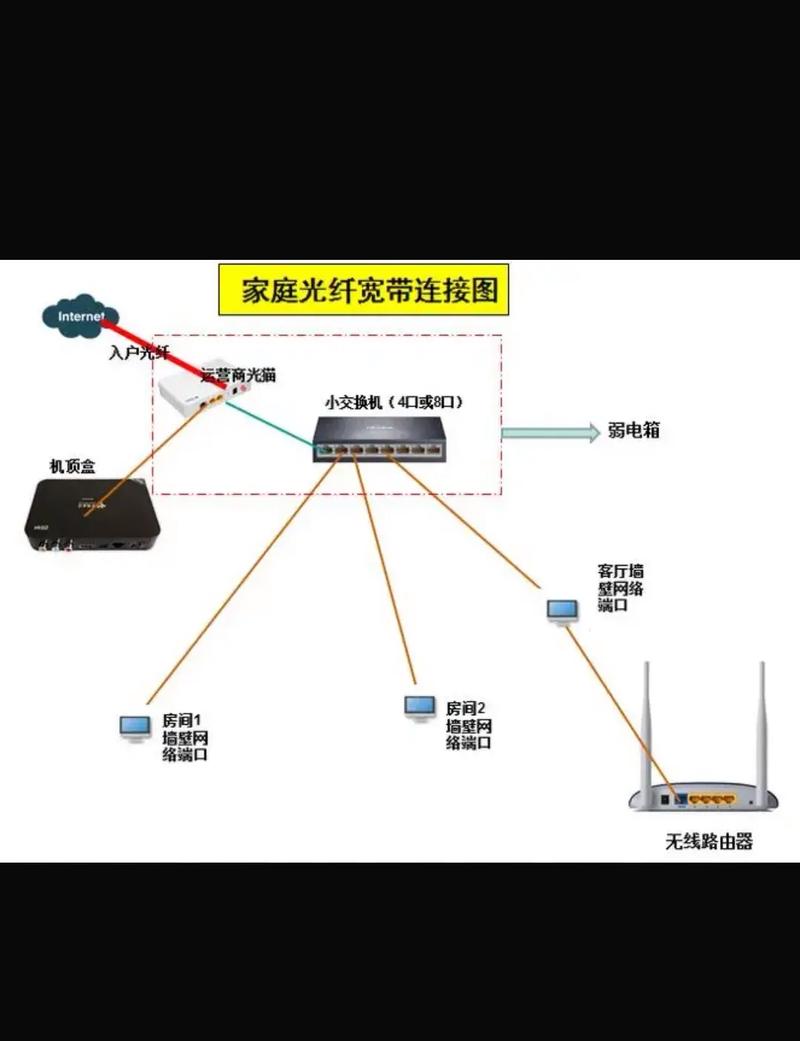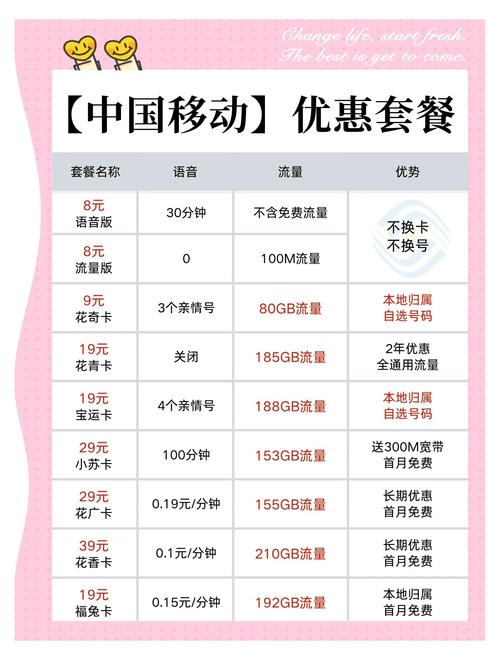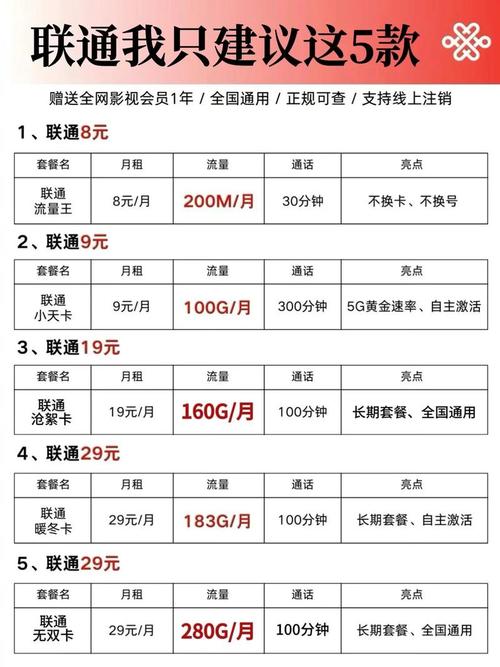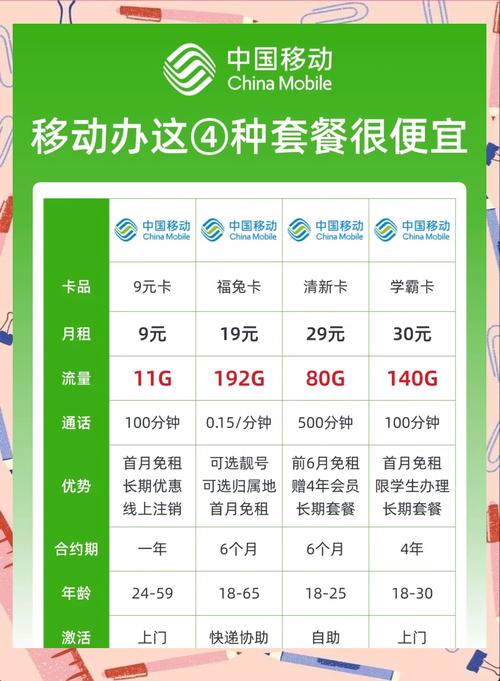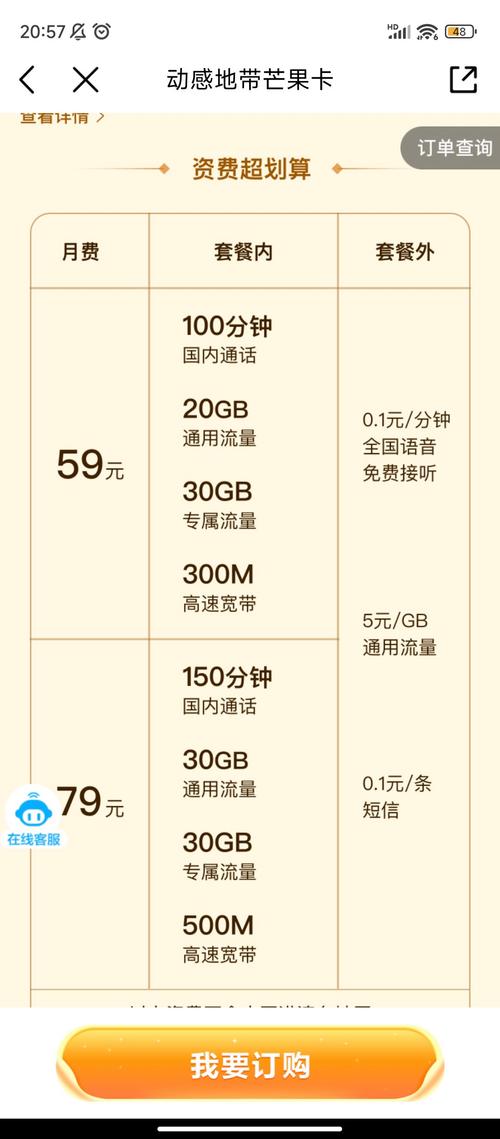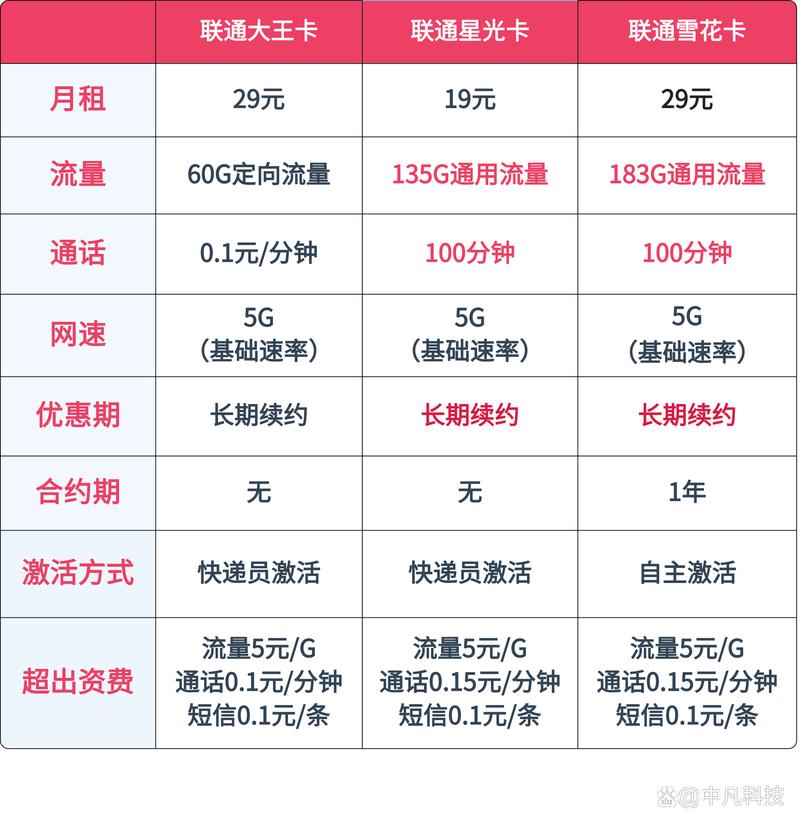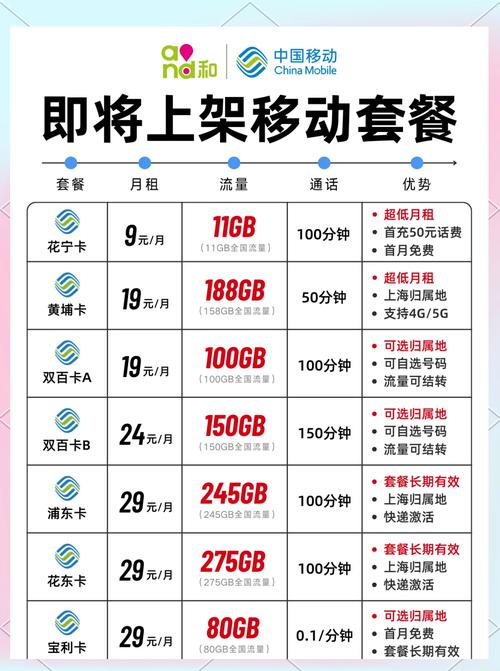如何在电脑上查找宽带连接密码?
忘记宽带密码怎么办?四步教你轻松找回
在日常使用网络时,许多人会遇到一个尴尬的问题:突然需要连接新设备,却发现自己忘记了宽带密码,无论是家庭用户还是小型办公室,宽带密码的丢失都可能影响正常上网,本文将提供几种合法且安全的解决方案,帮助用户快速找回密码,同时强调网络安全的重要性。
第一步:检查路由器或光猫的物理标签
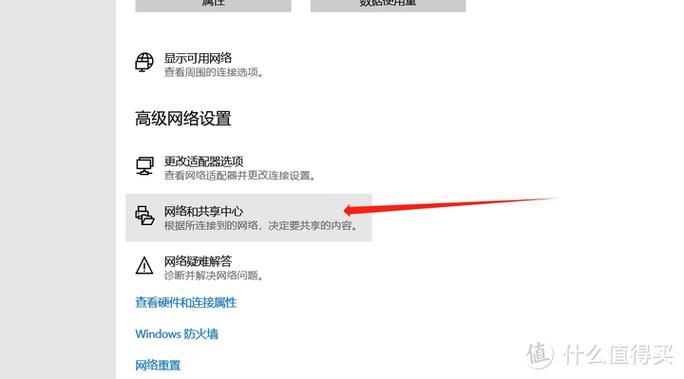
大多数家庭使用的宽带设备(如路由器、光猫)在出厂时都会附带一张物理标签,通常贴在设备的底部或背面,标签上会明确标注以下信息:
默认无线网络名称(SSID):ChinaNet-XXXX”或“TP-Link_XXXX”。
默认登录密码:部分设备会直接标注初始密码,如“Password: 123456”。
管理地址:一般为“192.168.1.1”或“192.168.0.1”。
如果用户从未修改过默认密码,可直接通过标签上的信息登录网络,但需注意,默认密码存在安全风险,建议及时修改为复杂密码。
第二步:通过路由器管理界面查询
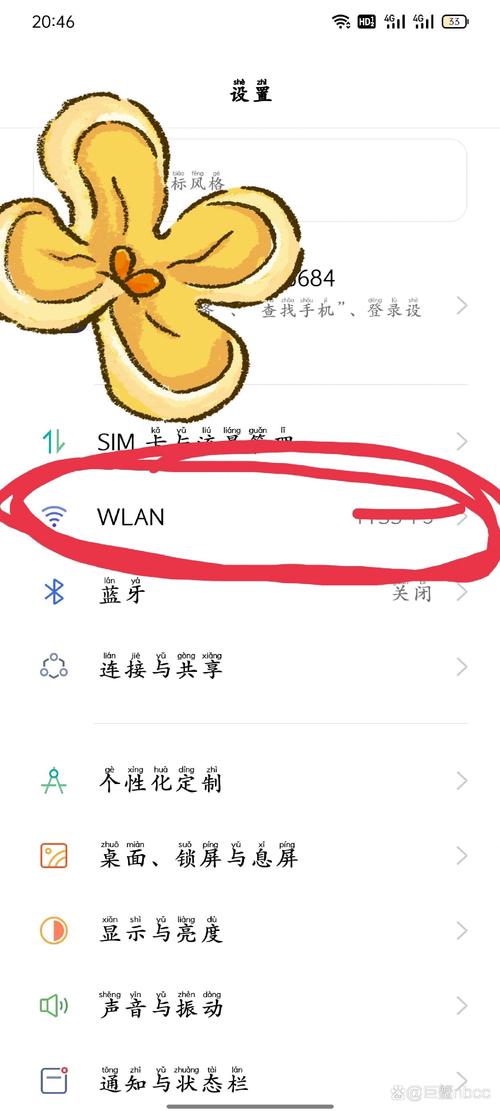
若已修改过密码,可通过登录路由器后台查看当前密码,具体操作步骤如下:
1、连接路由器网络:确保电脑或手机已连接到目标路由器的Wi-Fi或有线网络。
2、访问管理地址:打开浏览器,输入路由器管理地址(通常为标签标注的IP地址)。
3、输入管理员账号密码:部分设备默认账号为“admin”,密码可能为“admin”或贴纸标注的密码,若修改过但忘记,需通过重置路由器恢复。
4、查找无线设置:进入“无线设置”或“Wi-Fi设置”页面,即可看到当前Wi-Fi名称和密码。
注意事项:
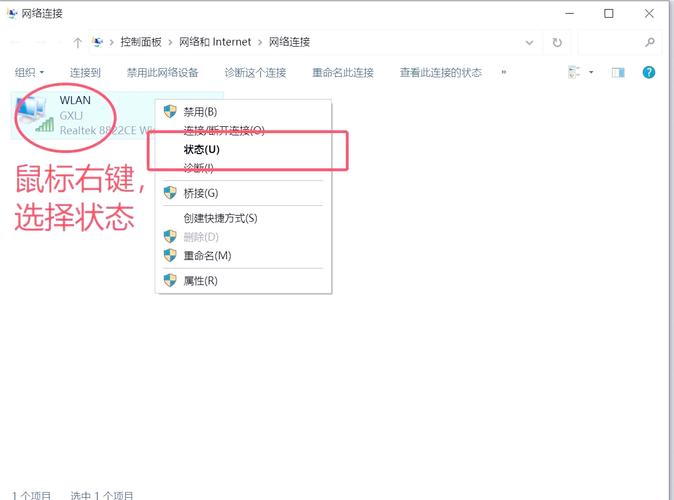
- 不同品牌的路由器界面略有差异,可参考设备说明书或官网教程。
- 切勿随意重置路由器,否则可能导致网络配置丢失。
第三步:从已连接的设备中提取密码
如果某台电脑或手机已成功连接过该网络,可通过系统功能直接查看密码。
Windows电脑操作步骤:
1、打开“控制面板” > “网络和共享中心” > 点击已连接的Wi-Fi名称。
2、进入“无线属性” > 切换至“安全”选项卡,勾选“显示字符”,即可查看密码。
安卓手机操作步骤:
1、进入“设置” > “WLAN” > 点击已保存的网络名称。
2、部分系统支持“分享密码”功能,生成二维码后,用另一台设备扫描即可显示密码。
苹果手机用户:
由于iOS系统限制,无法直接查看已保存的Wi-Fi密码,需通过登录iCloud账户同步至Mac电脑,或在路由器后台查询。
第四步:联系宽带运营商获取支持
若以上方法均不可行,可拨打运营商客服电话(如中国电信10000、中国联通10010),提供开户人身份证信息及宽带账号,验证身份后,客服会协助重置密码,部分运营商还支持通过官方APP自助重置,
- 中国电信:登录“天翼生活”APP,进入“宽带服务” > “密码管理”。
- 中国移动:通过“中国移动”APP的“家庭网络”功能修改密码。
个人观点:重视密码安全,避免信息泄露
宽带密码不仅是连接网络的钥匙,更是家庭网络安全的第一道防线,许多用户习惯使用简单密码(如生日、连续数字),甚至长期不修改默认密码,这极易被恶意攻击者破解,导致隐私泄露或网络被劫持。
建议采取以下措施提升安全性:
1、设置高强度密码:组合字母(大小写)、数字及符号,长度不少于12位。
2、定期更新密码:每3-6个月修改一次,尤其是多人共享网络时。
3、启用路由器防火墙:防止外部设备非法入侵。
4、关闭远程管理功能:避免路由器被外部控制。
遇到密码问题时,优先通过官方渠道解决,切勿轻信第三方软件或网站提供的“破解工具”,以免陷入钓鱼陷阱,网络安全的主动权,始终掌握在用户手中。